FAQ シングルAPPモードの対象に指定したアプリが自動アップデートされません。原因を教えてください。
検索タグ
- 検索タグ
最終更新日:2025/04/10番号:2541
- 質問
-
シングルAPPモードの対象に指定したアプリが自動アップデートされません。
原因を教えてください。
- 回答
-
非管理対象として配信されたアプリはアップデートされません。
自動アップデートを有効にした管理対象アプリとして、対象のアプリをApp Storeから再配信してください。
※プリインストールアプリは管理対象として配信できないため、本事象の回避策はありません。
- [設定]→[iOS]→[アプリケーション]→[管理対象アプリポリシー]→
 の順にクリックします。
の順にクリックします。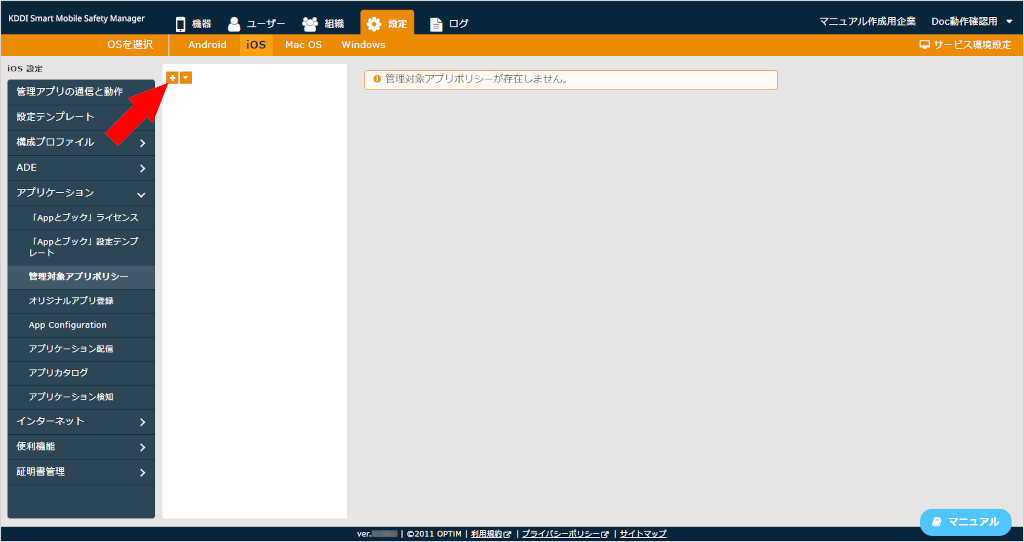
- 表示された画面で「ポリシー名」の入力と[自動的にバージョンアップする]にチェックを入れて、[保存]をクリックします。
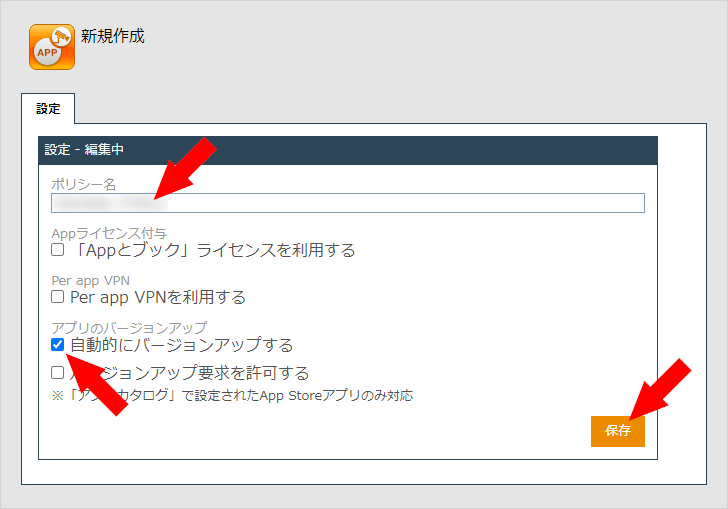
- [設定]→[iOS]→[アプリケーション]→[アプリケーション配信]→
 の順にクリックします。
の順にクリックします。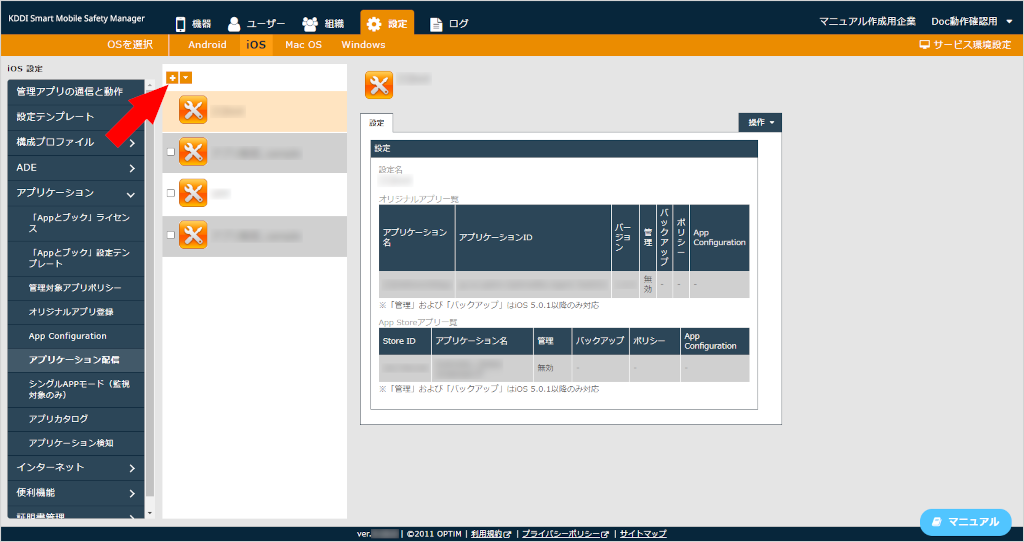
- 表示された画面で「設定名」を入力し、「App Storeアプリ一覧」の
 をクリックします。
をクリックします。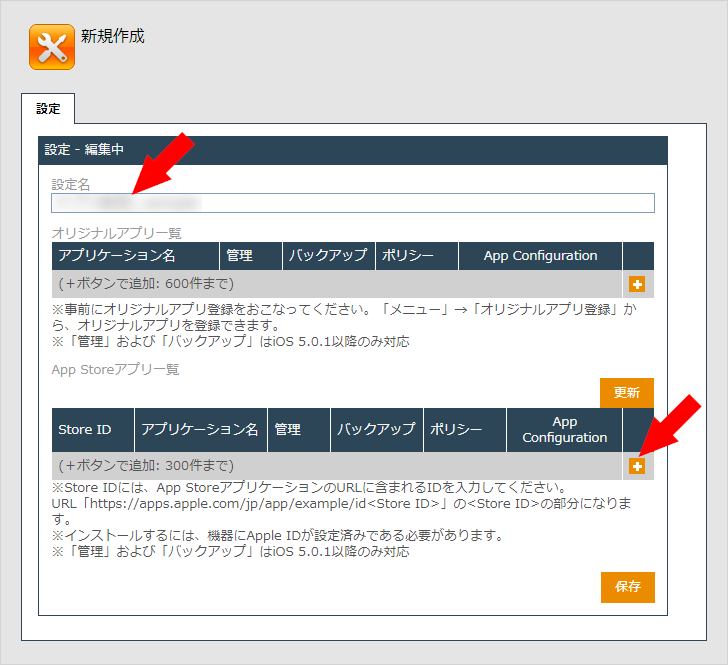
- 「Store ID」を入力し、[有効]にチェックを入れ、手順2で作成したポリシーをリストボックスから選択して[保存]をクリックします。
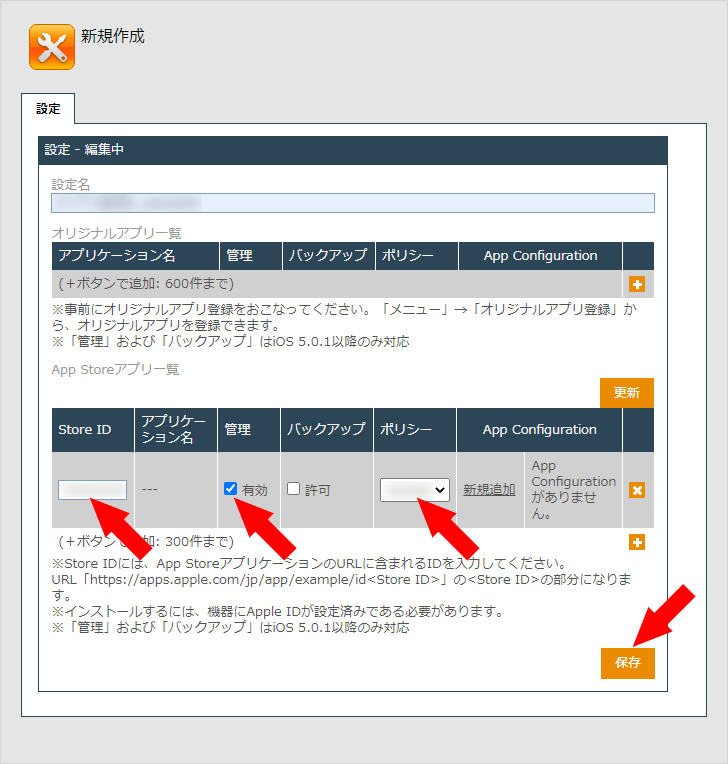
- [設定]→[iOS]→[アプリケーション]→[シングルAPPモード(監視対象のみ)]→
 の順にクリックしします。
の順にクリックしします。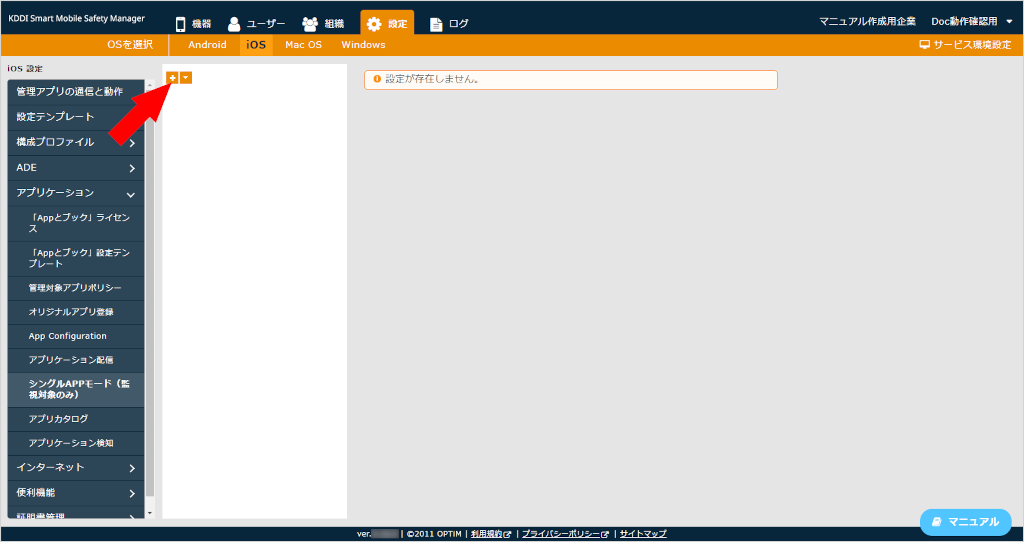
- 表示された画面で「設定名」と「アプリケーションID(Bundle Identifier)」を入力し、「上記の内容を理解したうえで同意します。」にチェックを入れて[保存]をクリックします。
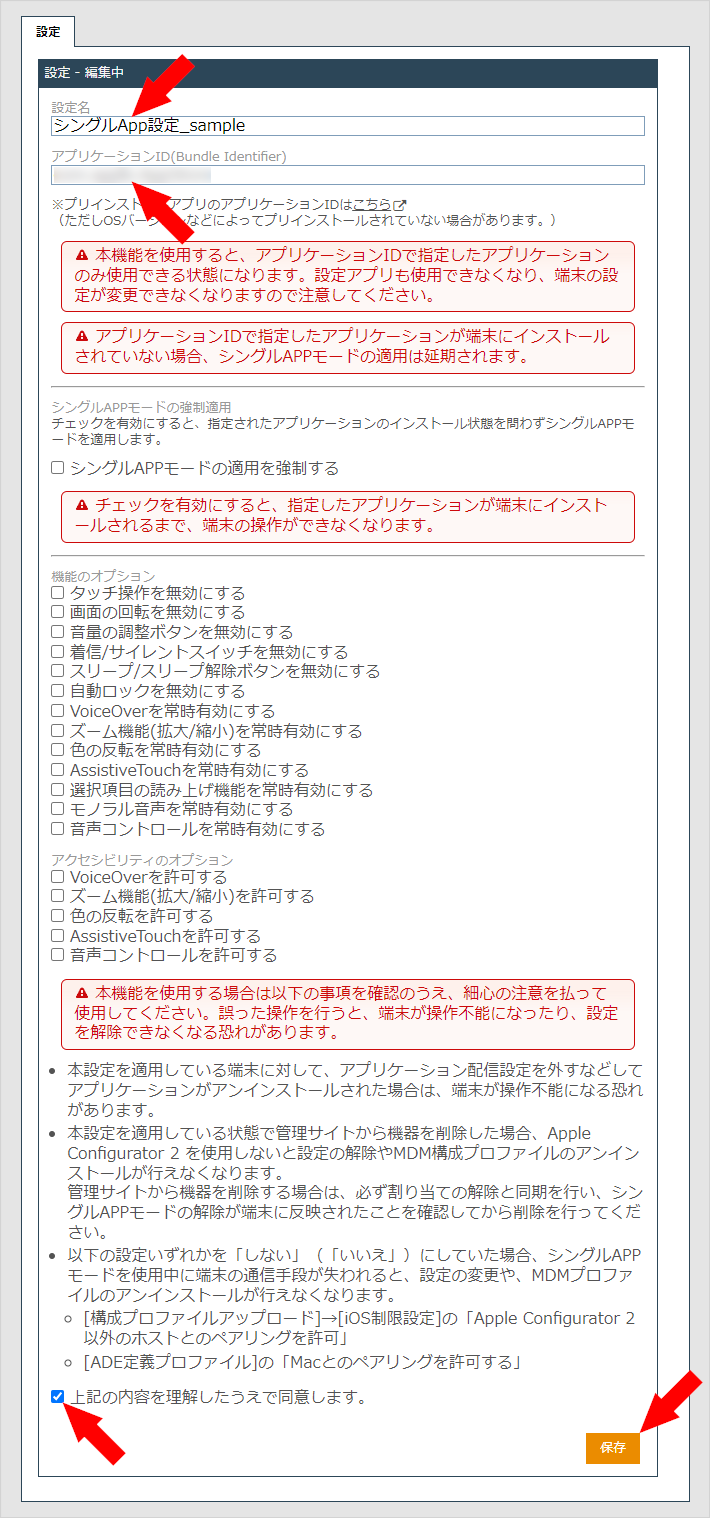
- [機器]→[一覧]→iOS端末の機器名または
 の順にクリックします。
の順にクリックします。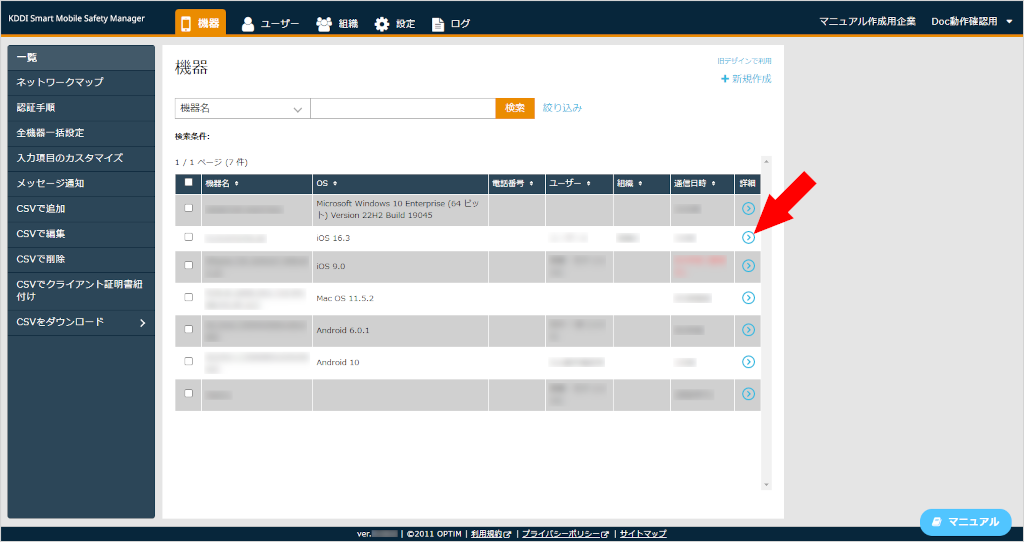
- [設定の割り当て]をクリックします。
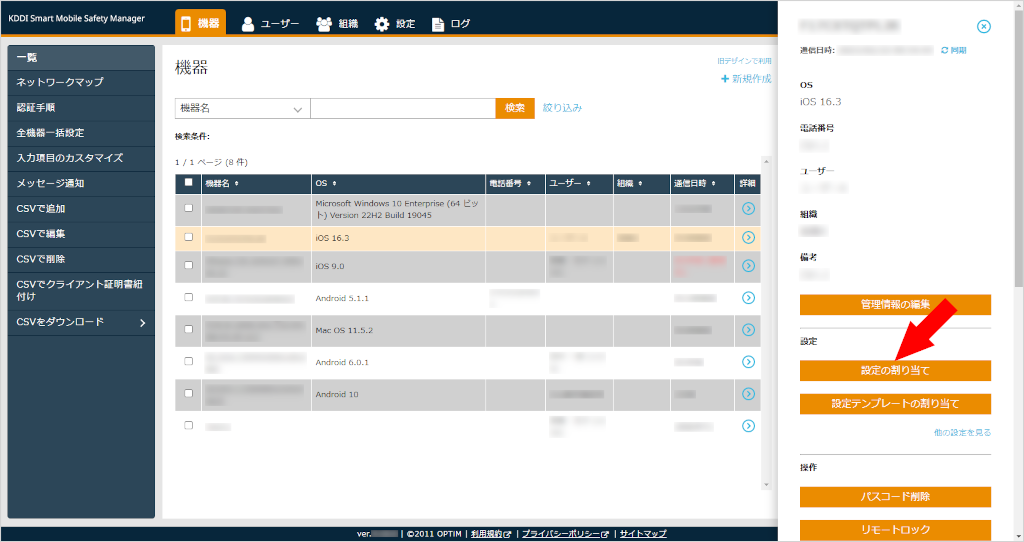
- [シングルAPPモード]の[編集]をクリックします。
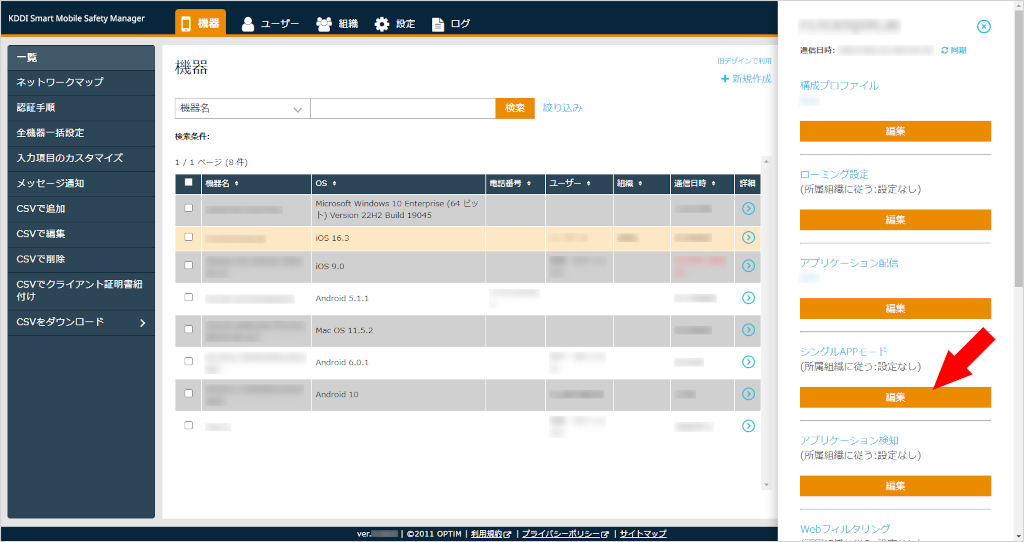
- [シングルAPPモード]のリストボックスから、手順7で作成したシングルAPPモードの設定を選択し、[保存]をクリックします。
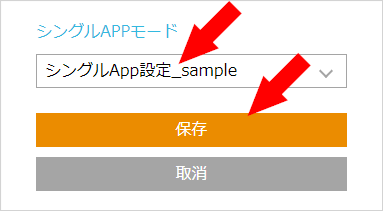
- [同期]をクリックします。
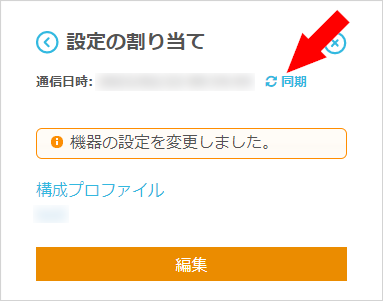
「管理サイトリファレンスマニュアル」8.6.3 管理対象アプリポリシー8.6.6 アプリケーション配信8.6.7 シングル APPモード(監視対象のみ) - [設定]→[iOS]→[アプリケーション]→[管理対象アプリポリシー]→
- 関連リンク
- テスト

